金仕达卫宁this医院信息管理系统操作手册-门诊挂号
金仕达卫宁THIS4医院信息管理系统操作手册系统设置

金仕达卫宁THIS4医院信息管理系统操作手册系统设置一、系统概述金仕达卫宁THIS4医院信息管理系统是一个全面、高效、可靠、易用的医疗信息化解决方案,旨在提高医院运营效率,提升医疗服务质量,保障患者安全。
系统设置是正确使用本系统的前提,本手册将详细介绍系统的设置步骤和操作方法。
二、系统设置流程1、登录系统在开始使用本系统之前,需要先登录系统。
根据用户角色(如医生、护士、行政人员等)的不同,系统登录界面会有所区别。
在登录界面上,输入用户名和密码,选择正确的角色,点击“登录”按钮进入系统。
2、基础数据设置在登录系统后,需要进行基础数据设置。
包括医院信息、科室设置、人员信息等。
这些信息是系统运行的基础,需要准确无误地录入。
3、系统权限设置系统权限设置是确保系统安全的重要环节。
管理员可以根据用户角色和职务的不同,设置不同的权限。
例如,医生可以查看患者的病历和处方信息,但不能编辑;护士可以编辑护理记录,但不能查看处方信息。
4、业务流程设置业务流程设置是针对医院日常工作的具体流程进行定制和优化的过程。
例如,新病人的入院流程、病人的出院流程、药品的采购流程等。
管理员可以根据医院的实际情况,对业务流程进行设置和优化。
5、数据统计与分析数据统计与分析是医院信息管理系统的重要功能之一。
通过对数据的统计和分析,可以了解医院的运营状况,为决策提供数据支持。
管理员可以根据需要,自定义数据统计和分析的报表和图表。
三、系统操作指南1、用户登录在电脑或移动设备上打开浏览器,输入系统,进入登录界面。
根据提示输入用户名和密码,选择角色,点击“登录”按钮进入系统。
2、基础数据设置在系统主界面上,点击“基础数据”菜单,进入基础数据设置页面。
在此页面上,可以录入医院信息、科室设置、人员信息等基础数据。
在录入过程中,要确保数据的准确性和完整性。
3、系统权限设置在系统主界面上,点击“系统管理”菜单,进入系统权限设置页面。
在此页面上,管理员可以设置不同用户角色的权限。
卫宁医疗信息系统用户操作手册

恒大健康管理中心医疗信息系统操作指引(1.0)1.引言1.2系统功能简介《恒大健康管理中心医疗信息系统》具有如下功能和特性:●严格按照软件工程的方法设计开发,并全面遵国家业务规范和数据集规范要求;●界面友好美观,操作方便,易学易用,触类旁通。
1.2系统环境要求网络配置:您的计算机必须能连接到互联网内。
硬件配置:您的计算机不应低于如下配置,否则将会影响系统稳定和性能。
❑CPU:2.0及以上,至少内存4G及以上,40G及以上硬盘空间,键盘及鼠标一个。
操作系统:WindowsXP/Win7简体中文版。
屏幕设置:1024*768及以上分辨率1.3系统使用简介恒大健康管理中心医疗信息系统使用简介流程如下:1、计算机必须能连接到互联网内。
2、通过浏览器打开http://121.40.74.102:85/netchss/(网址),进入系统下载界面(图一)。
4、点击“运行”下载客户端安装包,安装完毕,在电脑“开始”可看到“恒大健康管理信息系统”,可将快捷方式放桌面。
点击进入程序。
5、根据系统管理员分配的系统账号进行登录系统,如无法登录需要获得系统登录账号。
6、如果登录后无法见到需要使用的系统模块,请相关系统管理人员分配权限。
7、系统正常登录后,主界面如图(二)所示。
图(一)图(二)1.系统功能操作说明2.1门诊诊疗.2.1.1 挂号管理在系统主界面中选择“门诊诊疗”→“挂号管理”菜单项,进入“门诊挂号”窗口。
对待进行门诊挂号的病人进行挂号。
1.输入“姓名”回车(若使用诊疗卡,则选择磁卡类型,输入磁卡号),如果有该病人就诊记录则直接双击选择,没有则在弹出的窗口进行病人信息登记,登记完毕后保存,然后选择挂号类别、科室和门诊项目,点击保存,在弹出的收费窗口单击确定,实现挂号。
注:其中单击,进入病人信息管理界面,查看病人的信息;单击左下角的“新病人”,开始给新病人挂号。
(挂号录入支付费用)(填写病人基本信息).2.1.2 医生工作站在系统主界面中选择“门诊诊疗”→“医生工作站”菜单项,进入“门诊医生站”窗口。
金仕达卫宁THIS医院信息管理系统操作手册门诊挂号
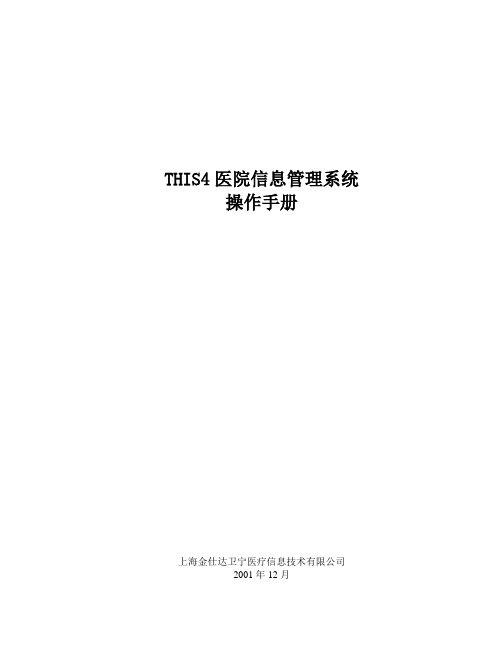
THIS4医院信息管理系统操作手册上海金仕达卫宁医疗信息技术有限公司2001年12月文件编号:WN-QR-操作手册-1.0版本 <1.2>修订历史记录目录1基本操作1.1日常工作图4-1-1 日常工作1.1.1基本信息登记一、功能说明该模块主要用来完成门诊病人基本信息登记工作:登记病人的卡号(磁卡、保障卡、IC 卡任选一种)、病历号、姓名、费别、凭证等基本信息。
二、操作说明1)从门诊挂号系统主界面选择菜单项中“日常工作”—>“基本信息登记”(图4-1-1)。
进入基本信息登记窗口(图4-1-2)。
医保病人必须输入身份证根据费别的不同,所需填写的凭证信息也不同图4-1-2 病人基本信息登记2)刷磁卡或按F11读取保障卡病人信息,或者点击按钮后,系统自动给病人一个病历号。
接着就可以为病人输入基本信息,注意在录入费别时,在输入框直接点击回车后从弹出的查询选择窗口中选择费别。
●如果在费别中选择了医保病人则必须正确输入身份证号。
●如果在费别中选择了医保凭证类型不属于(自费、新门诊医保、新门诊大病医保)的病人则必须输入医保凭证信息。
●如果凭证类型是门诊大病医保,需要输入单位代码,医疗项目,区县代码,诊断代码,开始日期,结束日期,凭证号。
诊断代码表示医院对某病人的大病诊断(可以在系统配置—>医保3—>医保诊断代码设置处添加),医疗项目表示对这种大病优惠的医疗项目(可以在系统配置—>医保3—>医疗项目设置处添加)。
如果病人同时患多种大病,则找一种最有利的诊断代码输入(或者将每一种大病和多种大病组合分别写入医保分类库中去,详见系统配置—>医保3—>医保代码设置)。
●如果凭证类型是门诊公费,输入单位代码,区县代码,开始日期,结束日期,凭证号●如果凭证类型是门诊劳保,输入单位代码●如果凭证类型是门诊退休医保,输入单位代码,开始日期,结束日期,凭证号。
3) 账户金额一般在需要预结算的地区才需要输入。
卫宁医疗信息系统用户操作手册讲解
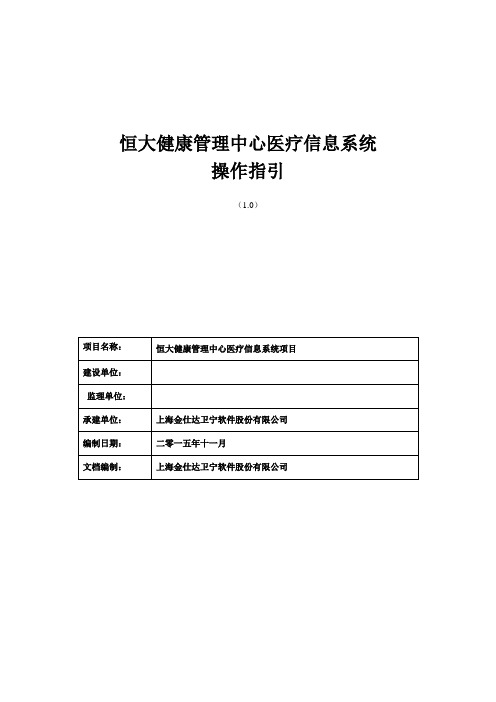
恒大健康管理中心医疗信息系统操作指引(1.0)1.引言1.2系统功能简介《恒大健康管理中心医疗信息系统》具有如下功能和特性:●严格按照软件工程的方法设计开发,并全面遵国家业务规范和数据集规范要求;●界面友好美观,操作方便,易学易用,触类旁通。
1.2系统环境要求网络配置:您的计算机必须能连接到互联网内。
硬件配置:您的计算机不应低于如下配置,否则将会影响系统稳定和性能。
❑CPU:2.0及以上,至少内存4G及以上,40G及以上硬盘空间,键盘及鼠标一个。
操作系统:WindowsXP/Win7简体中文版。
屏幕设置:1024*768及以上分辨率1.3系统使用简介恒大健康管理中心医疗信息系统使用简介流程如下:1、计算机必须能连接到互联网内。
2、通过浏览器打开http://121.40.74.102:85/netchss/(网址),进入系统下载界面(图一)。
4、点击“运行”下载客户端安装包,安装完毕,在电脑“开始”可看到“恒大健康管理信息系统”,可将快捷方式放桌面。
点击进入程序。
5、根据系统管理员分配的系统账号进行登录系统,如无法登录需要获得系统登录账号。
6、如果登录后无法见到需要使用的系统模块,请相关系统管理人员分配权限。
7、系统正常登录后,主界面如图(二)所示。
图(一)图(二)1.系统功能操作说明2.1门诊诊疗.2.1.1 挂号管理在系统主界面中选择“门诊诊疗”→“挂号管理”菜单项,进入“门诊挂号”窗口。
对待进行门诊挂号的病人进行挂号。
1.输入“姓名”回车(若使用诊疗卡,则选择磁卡类型,输入磁卡号),如果有该病人就诊记录则直接双击选择,没有则在弹出的窗口进行病人信息登记,登记完毕后保存,然后选择挂号类别、科室和门诊项目,点击保存,在弹出的收费窗口单击确定,实现挂号。
注:其中单击,进入病人信息管理界面,查看病人的信息;单击左下角的“新病人”,开始给新病人挂号。
(挂号录入支付费用)(填写病人基本信息).2.1.2 医生工作站在系统主界面中选择“门诊诊疗”→“医生工作站”菜单项,进入“门诊医生站”窗口。
HIS系统操作手册
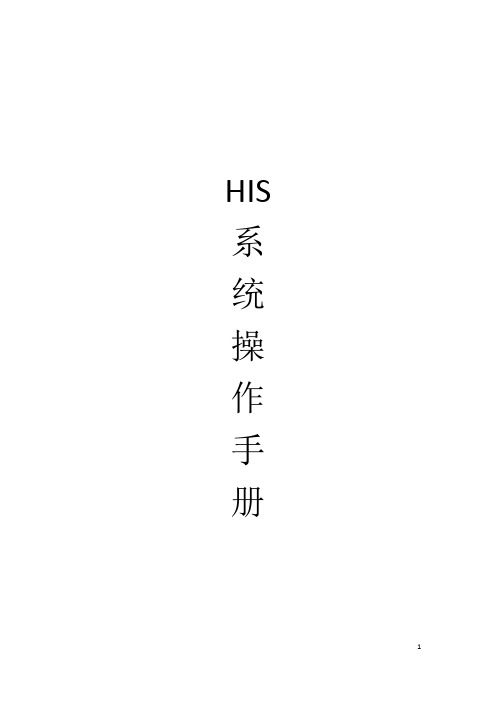
HIS 系统操作手册门诊挂号系统1.双击门诊挂号系统图标进入登陆界面,输入自己用户名(用户名为自己名字各字拼音首字母,例如:张三的用户名为zs)然后点击确定进入操作界面,如下图:2.进入操作界面,此时分三种情况:(1)没有在医院办理过会员但不办会员信息的病号直接挂号A.点击导航窗口上门诊挂号图标;B.输入病号相关信息并点击打单,如果需要打出挂号单就点击是,不需要打印就点击否,此时挂号操作即将完成(注意:如果挂号医生处没有选择具体医生,该病号挂哪个科室的号,该科室所有医生在候诊队列中都能看到该病号信息)。
(2)没有在医院办理过会员但要办会员信息的病号直接挂号A.点击导航窗口上会员发卡图标进入操作界面;B.输入会员信息(注意:蓝色字必填),点击会员信息保存,然后再在VIP会员卡号一栏中输入给该病号设置好的会员卡号,点击回车键,然后点击卡信息保存;C.点击导航窗口上门诊挂号图标进入挂号操作界面,在就诊卡号一栏输入该病号的VIP会员卡号,点击回车,输入病号挂号信息,点击打单。
如果需要打出挂号单就点击是,不需要打印就点击否,此时挂号操作即将完成(注意:如果挂号医生处没有选择具体医生,该病号挂哪个科室的号,该科室所有医生在候诊队列中都能看到该病号信息)。
(3)已经办理会员号的病号挂号点击导航窗口上门诊挂号图标进入挂号操作界面,在就诊卡号一栏输入该病号的VIP会员卡号,点击回车,输入病好挂号信息,点击打单。
如果需要打出挂号单就点击是,不需要打印就点击否,此时挂号操作即将完成(注意:如果挂号医生处没有选择具体医生,该病号挂哪个科室的号,该科室所有医生在候诊队列中都能看到该病号信息)。
门诊签约与转诊一.进入系统双击门诊签约与转诊系统图标进入登陆界面,输入自己用户名(用户名为自己名字各字拼音首字母,例如:张三的用户名为zs)然后点击确定进入操作界面二.门诊签约1.点击青岛医保找到青岛社区门诊签约与变更,单击打开2.然后点击添加,选择社保卡类型(旧社保卡是磁条就刷卡,新社保卡是芯片就插卡),然后选择所要操作的类型(新增、撤销、变更、续约、转入),然后选择签约医生(签约医生就选择所要签约医生的名字),然后输入内部标识号(内部标识号就是医院内部设定的号码)3.然后输入签约人员相关信息,点击社区门诊签约与变更三.门诊变更与撤销门诊变更操作和签约操作一样,把操作类型选为变更,然后选择变更信息,点击社区签约与变更按钮即可。
卫宁医疗信息系统用户操作手册

卫宁医疗信息系统用户操作手册
恒大健康管理中心医疗信息系统
操作指引
(1.0)
1.引言
1.2系统功能简介
《恒大健康管理中心医疗信息系统》具有如下功能和特性:
●严格按照软件工程的方法设计开发,并全面遵国家业
务规范和数据集规范要求;
●界面友好美观,操作方便,易学易用,触类旁通。
1.2系统环境要求
网络配置:
您的计算机必须能连接到互联网内。
硬件配置:
您的计算机不应低于如下配置,否则将会影响系统稳定和
性能。
❑CPU:2.0及以上,至少内存4G及以上,40G及以上硬盘空间,键盘及鼠标一个。
操作系统:
WindowsXP/Win7简体中文版。
屏幕设置:
1024*768及以上分辨率
1.3系统使用简介
恒大健康管理中心医疗信息系统使用简介流程如下:
1、计算机必须能连接到互联网内。
2、经过浏览器打开:85/netchss/(网址),进入系统下载界面(图一)。
4、点击“运行”下载客户端安装包,安装完毕,在电脑“开始”可看到“恒大健康管理信息系统”,可将快捷方式放桌面。
点击进入程序。
5、根据系统管理员分配的系统账号进行登录系统,如无法登录需要获得系统登录账号。
6、如果登录后无法见到需要使用的系统模块,请相关系统管理人员分配权限。
7、系统正常登录后,主界面如图(二)所示。
图(一)
图(二)1.系统功能操作说明。
金仕达卫宁THIS4医院信息管理系统操作手册手术管理
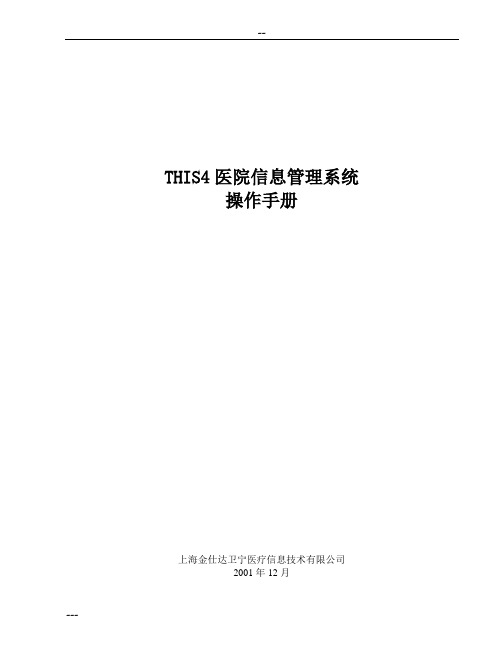
~~~~~ THIS4医院信息管理系统操作手册上海金仕达卫宁医疗信息技术有限公司2001年12月文件编号:WN-QR-操作手册-1.0版本 <1.2>修订历史记录目录1系统概述 (4)1.1功能概述 (4)1.2系统功能图 (4)1.3系统启动 (4)1.4总体业务流程 (5)1.5基本操作说明 (5)2功能模块操作指南 (6)2.1手术工作 (6)2.1.1手术安排 (6)2.1.2手术情况录入 (9)2.1.3手术费用录入 (10)2.1.4汇总领药 (12)2.1.5麻醉协议书 (13)2.1.6护士排班 (14)2.2查询 (15)2.2.1手术查询 (15)2.3报表 (17)2.3.1外挂报表 (17)2.4设置 (19)2.4.1手术麻醉协定设置 (19)2.4.2手术室设置 (21)2.4.3手术等级代码设置 (22)2.4.4手术房间设置 (23)2.4.5切口等级设置 (25)2.4.6手术麻醉科室对应设置 (26)2.5门诊手术工作 (27)2.5.1门诊手术安排 (27)1 系统概述1.1功能概述1.2系统功能图图3-2-1 功能图1.3系统启动点击桌面上的快捷方式,就可以启动本系统。
系统启动以后,首先出现一个登录界面(图3-2),输入职工代码和工作密码后,点击“登录”即可进入本系统。
图3-3-1 登录窗口系统的主界面由以下四个功能区组成:系统菜单区、快捷菜单区、系统工作区和状态显示区。
图3-3-2 医院信息管理系统主界面——手术管理1.4总体业务流程1.5基本操作说明一、基本术语●点击:按鼠标左键一次;●双击:快速点击鼠标左键两次;●右键菜单:点击鼠标右键后弹出的菜单;●选中:点击在项目前的选择框,出现打勾标志;●单选题:在系统提供的下拉或列表选项中选择一条;●多选题:在系统弹出的多项选择窗口中选择一条或多条选项;●简码输入:在输入框中输入所需内容的拼音首字,如“异常”的拼音首字为“yc”,然后按“↓”键,系统会自动填写对应的内容;功能导航菜单:在业务主界面左侧的滚动菜单。
(完整word版)HIS系统操作手册

HIS 系统操作手册门诊挂号系统1.双击门诊挂号系统图标进入登陆界面,输入自己用户名(用户名为自己名字各字拼音首字母,例如:张三的用户名为zs)然后点击确定进入操作界面,如下图:2.进入操作界面,此时分三种情况:(1)没有在医院办理过会员但不办会员信息的病号直接挂号A.点击导航窗口上门诊挂号图标;B.输入病号相关信息并点击打单,如果需要打出挂号单就点击是,不需要打印就点击否,此时挂号操作即将完成(注意:如果挂号医生处没有选择具体医生,该病号挂哪个科室的号,该科室所有医生在候诊队列中都能看到该病号信息)。
(2)没有在医院办理过会员但要办会员信息的病号直接挂号A.点击导航窗口上会员发卡图标进入操作界面;B.输入会员信息(注意:蓝色字必填),点击会员信息保存,然后再在VIP会员卡号一栏中输入给该病号设置好的会员卡号,点击回车键,然后点击卡信息保存;C.点击导航窗口上门诊挂号图标进入挂号操作界面,在就诊卡号一栏输入该病号的VIP会员卡号,点击回车,输入病号挂号信息,点击打单。
如果需要打出挂号单就点击是,不需要打印就点击否,此时挂号操作即将完成(注意:如果挂号医生处没有选择具体医生,该病号挂哪个科室的号,该科室所有医生在候诊队列中都能看到该病号信息)。
(3)已经办理会员号的病号挂号点击导航窗口上门诊挂号图标进入挂号操作界面,在就诊卡号一栏输入该病号的VIP会员卡号,点击回车,输入病好挂号信息,点击打单。
如果需要打出挂号单就点击是,不需要打印就点击否,此时挂号操作即将完成(注意:如果挂号医生处没有选择具体医生,该病号挂哪个科室的号,该科室所有医生在候诊队列中都能看到该病号信息)。
门诊签约与转诊一.进入系统双击门诊签约与转诊系统图标进入登陆界面,输入自己用户名(用户名为自己名字各字拼音首字母,例如:张三的用户名为zs)然后点击确定进入操作界面二.门诊签约1.点击青岛医保找到青岛社区门诊签约与变更,单击打开2.然后点击添加,选择社保卡类型(旧社保卡是磁条就刷卡,新社保卡是芯片就插卡),然后选择所要操作的类型(新增、撤销、变更、续约、转入),然后选择签约医生(签约医生就选择所要签约医生的名字),然后输入内部标识号(内部标识号就是医院内部设定的号码)3.然后输入签约人员相关信息,点击社区门诊签约与变更三.门诊变更与撤销门诊变更操作和签约操作一样,把操作类型选为变更,然后选择变更信息,点击社区签约与变更按钮即可。
卫宁医疗信息系统用户操作手册簿

实用标准文案恒大健康管理中心医疗信息系统操作指引(1.0)1.引言1.2系统功能简介《恒大健康管理中心医疗信息系统》具有如下功能和特性:●严格按照软件工程的方法设计开发,并全面遵国家业务规范和数据集规范要求;●界面友好美观,操作方便,易学易用,触类旁通。
1.2系统环境要求网络配置:您的计算机必须能连接到互联网内。
硬件配置:您的计算机不应低于如下配置,否则将会影响系统稳定和性能。
❑CPU:2.0及以上,至少内存4G及以上,40G及以上硬盘空间,键盘及鼠标一个。
操作系统:WindowsXP/Win7简体中文版。
屏幕设置:1024*768及以上分辨率1.3系统使用简介恒大健康管理中心医疗信息系统使用简介流程如下:1、计算机必须能连接到互联网内。
2、通过浏览器打开http://121.40.74.102:85/netchss/(网址),进入系统下载界面(图一)。
4、点击“运行”下载客户端安装包,安装完毕,在电脑“开始”可看到“恒大健康管理信息系统”,可将快捷方式放桌面。
点击进入程序。
5、根据系统管理员分配的系统账号进行登录系统,如无法登录需要获得系统登录账号。
6、如果登录后无法见到需要使用的系统模块,请相关系统管理人员分配权限。
7、系统正常登录后,主界面如图(二)所示。
图(一)图(二)1.系统功能操作说明2.1门诊诊疗.2.1.1 挂号管理在系统主界面中选择“门诊诊疗”→“挂号管理”菜单项,进入“门诊挂号”窗口。
对待进行门诊挂号的病人进行挂号。
1.输入“姓名”回车(若使用诊疗卡,则选择磁卡类型,输入磁卡号),如果有该病人就诊记录则直接双击选择,没有则在弹出的窗口进行病人信息登记,登记完毕后保存,然后选择挂号类别、科室和门诊项目,点击保存,在弹出的收费窗口单击确定,实现挂号。
注:其中单击,进入病人信息管理界面,查看病人的信息;单击左下角的“新病人”,开始给新病人挂号。
(挂号录入支付费用)(填写病人基本信息).2.1.2 医生工作站在系统主界面中选择“门诊诊疗”→“医生工作站”菜单项,进入“门诊医生站”窗口。
金仕达卫宁医疗软件---门诊挂号操作手册
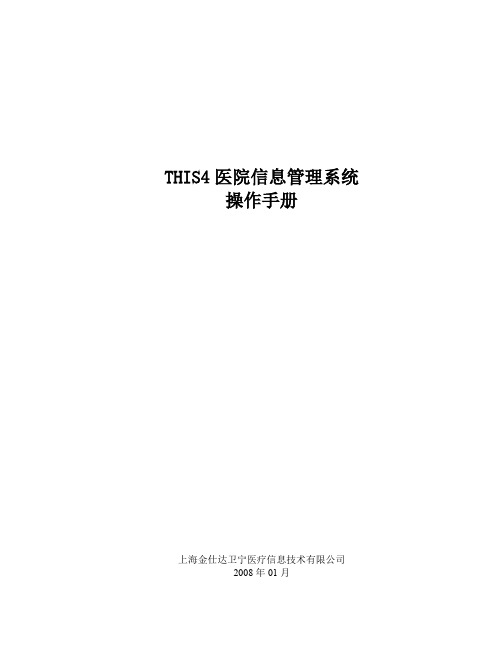
THIS4医院信息管理系统操作手册上海金仕达卫宁医疗信息技术有限公司2008年01月文件编号:WN-QR-操作手册-4.5版本 <4.5>修订历史记录目录1基本操作 (4)1.1日常工作 (4)1.1.1基本信息登记 (4)1.1.2挂号登记 (6)1.1.3医保凭证修改 (12)1.1.4基本信息维护 (13)1.1.5家床登记 (14)1.1.6家床撤消 (15)1.1.7社会关系设置 (16)1.1.8充值卡维护 (17)1.2财务 (19)1.2.1操作员结帐 (19)1.2.2全班操作员结帐 (20)1.2.3挂号结帐单统计 (22)1.3查询 (23)1.3.1挂号查询 (23)1.3.2凭证查询 (24)1.3.3病人信息查询 (25)1.3.4挂号动态图表 (26)1.3.5医保单独请求 (27)1.3.6医保账户查询 (28)1.4报表 (29)1.4.1挂号外挂报表 (29)1.5设置 (31)1.5.1发票管理 (31)1.5.2科室专家排班 (32)1.5.3挂号联动定义 (34)1.5.4高级专家设置 (35)1基本操作1.1日常工作图4-1-1 日常工作1.1.1基本信息登记一、功能说明该模块主要用来完成门诊病人基本信息登记工作:登记病人的卡号(磁卡、保障卡、IC 卡任选一种)、病历号、姓名、费别、凭证等基本信息。
二、操作说明1)从门诊挂号系统主界面选择菜单项中“日常工作”—>“基本信息登记”(图4-1-1)。
进入基本信息登记窗口(图4-1-2)。
医保病人必须输入身份证根据费别的不同,所需填写的凭证信息也不同图4-1-2 病人基本信息登记2)刷磁卡或按F11读取保障卡病人信息,或者点击按钮后,系统自动给病人一个病历号。
接着就可以为病人输入基本信息,注意在录入费别时,在输入框直接点击回车后从弹出的查询选择窗口中选择费别。
●如果在费别中选择了医保病人则必须正确输入身份证号。
卫宁医疗信息系统系统用户操作手册簿
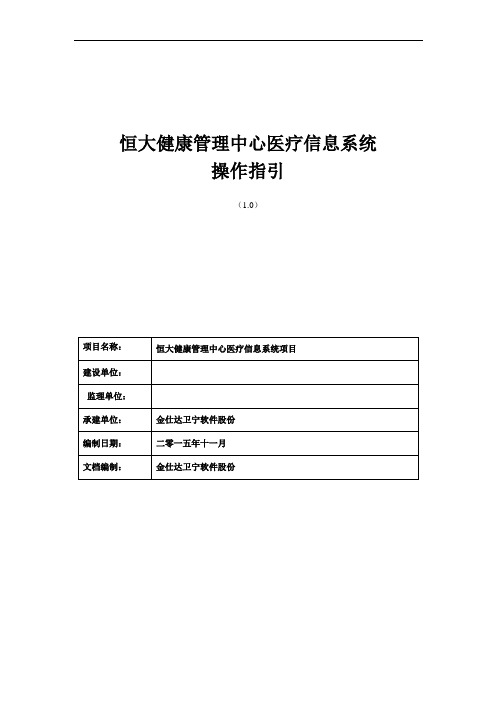
恒大健康管理中心医疗信息系统操作指引(1.0)1.引言1.2系统功能简介《恒大健康管理中心医疗信息系统》具有如下功能和特性:●严格按照软件工程的方法设计开发,并全面遵国家业务规和数据集规要求;●界面友好美观,操作方便,易学易用,触类旁通。
1.2系统环境要求网络配置:您的计算机必须能连接到互联网。
硬件配置:您的计算机不应低于如下配置,否则将会影响系统稳定和性能。
❑CPU:2.0及以上,至少存4G及以上,40G及以上硬盘空间,键盘及鼠标一个。
操作系统:WindowsXP/Win7简体中文版。
屏幕设置:1024*768及以上分辨率1.3系统使用简介恒大健康管理中心医疗信息系统使用简介流程如下:1、计算机必须能连接到互联网。
2、通过浏览器打开121.40.74.102:85/netchss/(网址),进入系统下载界面(图一)。
4、点击“运行”下载客户端安装包,安装完毕,在电脑“开始”可看到“恒大健康管理信息系统”,可将快捷方式放桌面。
点击进入程序。
5、根据系统管理员分配的系统账号进行登录系统,如无法登录需要获得系统登录账号。
6、如果登录后无法见到需要使用的系统模块,请相关系统管理人员分配权限。
7、系统正常登录后,主界面如图(二)所示。
图(一)图(二)1.系统功能操作说明2.1门诊诊疗.2.1.1 挂号管理在系统主界面中选择“门诊诊疗”→“挂号管理”菜单项,进入“门诊挂号”窗口。
对待进行门诊挂号的病人进行挂号。
1.输入“”回车(若使用诊疗卡,则选择磁卡类型,输入磁卡号),如果有该病人就诊记录则直接双击选择,没有则在弹出的窗口进行病人信息登记,登记完毕后保存,然后选择挂号类别、科室和门诊项目,点击保存,在弹出的收费窗口单击确定,实现挂号。
注:其中单击,进入病人信息管理界面,查看病人的信息;单击左下角的“新病人”,开始给新病人挂号。
(挂号录入支付费用)(填写病人基本信息).2.1.2 医生工作站在系统主界面中选择“门诊诊疗”→“医生工作站”菜单项,进入“门诊医生站”窗口。
THIS4医院信息管理系统-医生站操作手册
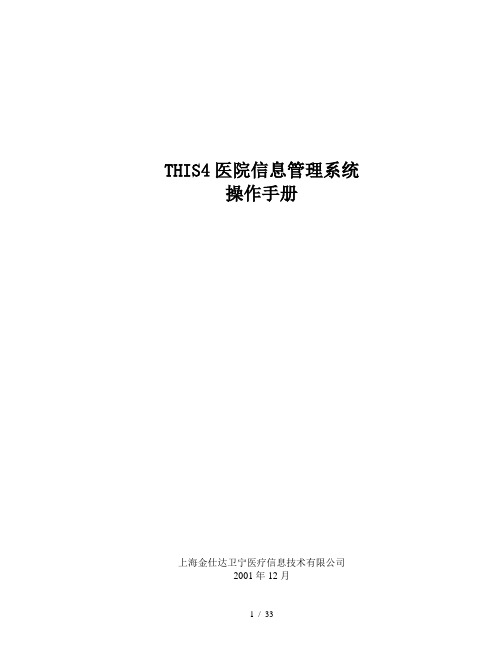
THIS4医院信息管理系统操作手册上海金仕达卫宁医疗信息技术有限公司2001年12月文件编号:WN-QR-操作手册-1.0版本 <1.2>修订历史记录目录1.功能介绍 (4)1.1:病区信息 (5)1.1.1:病区一览 (5)1.1.2:医生排班 (5)1.1.3:病区医生交班 (9)1.2:病人信息 (10)1.2.1:体温单 (11)1.2.2:医嘱处理 (12)1.2.3:住院病历 (14)1.2.4:首程记录 (16)1.2.5:病程记录 (17)1.2.6:出院记录 (18)1.2.7:会诊记录 (19)1.2.8:病案首页 (20)1.2.9:检查化验 (21)1.2.10:手术信息 (22)1.2.11:病历讨论 (23)1.2.12:其它功能 (24)1.功能介绍登录医生站后界面如下:有四项菜单(1、日常工作、2、报表3、设置4、金仕达卫宁)菜单4是设置科室和病区,除非调动工作一般不需设置。
菜单3中有多个子菜单(1、成套医嘱设置2、医生排班设置等)菜单2是一些统计报表菜单1是日常工作1.1:病区信息1.1.1:病区一览运行医生工作站,在在屏幕上方的一行菜单中点击“日常工作”,在下拉菜单中点击“医生工作站”,进入操作屏幕,将显示本病区的一些基本信息,如在院人数,出院人数等;点击人数旁边向下箭头可看到具体患者的床位号和姓名。
1.1.2:医生排班(按照权限分为:排班设置、排班(仅可浏览,不可更改))A:排班设置:运行医生工作站,点击菜单“设置”,在下拉菜单中点击“医生排班设置”,进入操作界面,在员工输入框位置点回车在出现的窗口中选择医生,或者直接输入工号或姓名拼音字头查找,双击该医生或回车选中的医生会出现在屏幕上,选中要排班的日期,在右上方的“排班方式”下拉选择班次,在出现的每个班次的前面有一个小方框,鼠标点击选中,可以同时安排几个班次排好班后点击保存即可。
如果要删除医生,先点击该医生,然后点击“删除员工”,如果要删除某天的排班,先点击要删除的班次,然后在“排班方式”的下拉菜单中,将该班次前的“√”去掉即可,也可以通过在班次上单击鼠标右键,才弹出的菜单中选择删除班次。
金仕达卫宁THIS4医院信息管理系统操作手册-系统设置
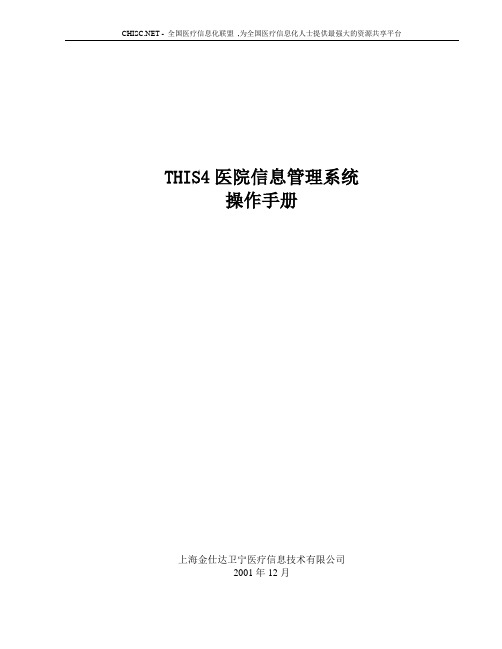
- 全国医疗信息化联盟,为全国医疗信息化人士提供最强大的资源共享平台THIS4医院信息管理系统操作手册上海金仕达卫宁医疗信息技术有限公司2001年12月文件编号:WN-QR-操作手册-1.0版本 <1.2>修订历史记录日期版本说明作者<日/月/年><x.x><详细信息><姓名>17/11/2005 1.2 整理目录1系统概述 (6)1.1基本操作说明 (6)1.1.1基本术语 (6)1.1.2基础表操作: (7)1.1.3基础按钮操作: (8)2、功能模块操作指南 (10)2.1基础表 (10)2.1.1一级科室设置 (10)2.1.2、二级科室设置 (11)2.1.3科室设置 (13)2.1.4病区代码库 (14)2.1.5国家代码设置 (16)2.1.6民族代码设置 (16)2.1.7地区代码设置 (17)2.1.8职业代码设置 (18)2.1.9血型代码设置 (19)2.1.10社会关系设置 (20)2.1.11职称设置 (21)2.1.12患者类别设置 (22)2.1.13危重级别设置 (23)2.1.14卡类型设置 (24)2.1.15拼音五笔字库 (25)2.1.16计量单位设置 (26)2.1.17科室类别库 (27)2.1.18收费项目类别库 (28)2.1.19原因代码库 (28)2.1.20病案科室对应设置 (29)2.1.21病人联系地址库 (30)2.2财务 (30)2.2.1收费大项目设置 (30)2.2.2收费小项目设置 (32)2.2.3特殊项目设置 (33)2.2.4门诊会计设置 (35)2.2.5住院会计项目设置 (36)2.2.6门诊发票项目设置 (37)2.2.7住院发票项目设置 (38)2.2.8核算项目 (39)2.2.9病案项目设置 (40)2.2.10收费项目调价 (41)2.2.11结帐费别模板 (41)2.2.12门诊发票管理 (42)2.2.13出入院发票管理 (44)2.2.14收费项目调价查询 (45)2.3.1医保科室设置 (46)2.3.2退职情况设置 (47)2.3.3保健情况设置 (48)2.3.1人群分类设置 (49)2.3.5公务员代码 (49)2.3.6特殊人员设置 (49)2.3.7单位性质设置 (50)2.3.8付费单位编码设置 (51)2.3.9病人类型设置 (52)2.3.10医疗项目设置 (53)2.3.11区县代码设置 (54)2.3.12医保凭证类型库 (55)2.3.13医保金额类型设置 (56)2.3.14医保诊断代码设置 (56)2.3.15医保代码设置 (57)2.3.16医保计算设置 (58)2.3.17医保报表设置 (59)2.3.18医保病人信息库 (60)2.3.19磁卡费别对应设置 (60)2.3.20医保单独请求 (62)2.3.21医保对账 (62)2.3.22医保改账申请 (62)2.3.23医保数据上传 (62)2.3.24医保帐户查询 (62)2.3.25医保数据上传(个体) (62)2.3.26医保DBF上传 (62)2.4、门诊系统 (62)2.4.1收费代码设置 (62)2.4.2收费窗口代码设置 (64)2.4.3配药窗口设置 (64)2.4.4发药窗口代码设置 (65)2.2.5收发配窗口设置 (66)2.2.6划价膏方定义 (67)2.5、药品系统 (68)2.5.1药库代码设置 (68)2.5.2药库药品操作代码设置 (69)2.5.3药房代码设置 (69)2.5.4药房药品操作代码设置 (70)2.5.5配药人员登记 (71)2.5.6草药包煎设置 (71)2.5.7药品入库方式设置 (72)2.5.8药品出库方式设置 (72)2.5.9供货单位设置 (73)2.5.11药品剂型设置 (74)2.5.12药品分类大类设置 (75)2.5.13药品分类代码设置 (76)2.5.14药品帐目设置 (77)2.6、住院系统 (78)2.6.1一级疾病代码设置 (78)2.6.2ICD9设置 (79)2.6.3ICD10设置 (79)2.6.4治疗项目诊断码 (79)2.6.5入院方式设置 (80)2.6.6病人受控类型设置 (81)2.6.7出院方式设置 (81)2.6.8支付方式设置 (82)2.6.9药品用法设置 (82)2.6.10手术等级代码设置 (83)2.6.11手术房间设置 (84)2.6.12切口等级设置 (85)2.6.13手术麻醉设置 (86)2.6.14特殊字符设置 (87)2.6.15手术体位名称库 (87)2.7、设置 (88)2.7.1可调参数设置 (88)2.7.2医院参数设置 (89)2.7.3职工操作员登记 (90)2.7.4位权限设置 (91)2.7.5机器IP设置 (92)2.8、物资设备 (93)2.8.1卫生材料对应设置 (93)2.8.2科室材料基数设置 (94)1 系统概述1.1基本操作说明1.1.1基本术语1.单击:单击鼠标左键一次;2.双击:快速点击鼠标左键两次;3.右键菜单:点击鼠标右键后弹出的菜单;4.复选框:同word里的复选框,单击后在框内打钩,表示选中,单击偶数次,表示还原。
HIS系统操作手册
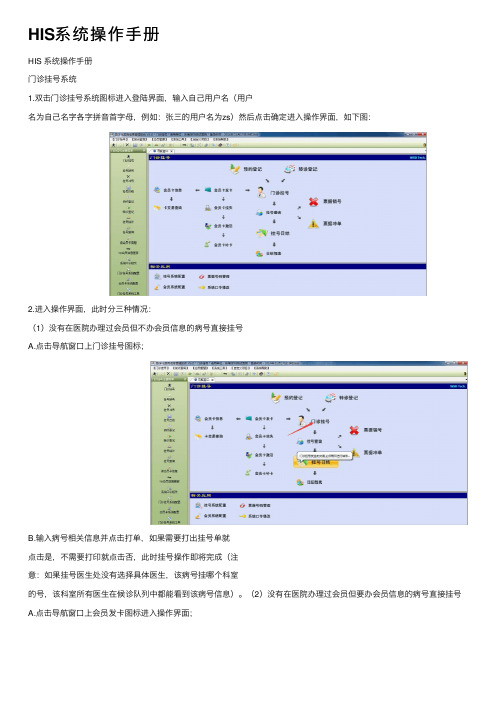
HIS系统操作⼿册HIS 系统操作⼿册门诊挂号系统1.双击门诊挂号系统图标进⼊登陆界⾯,输⼊⾃⼰⽤户名(⽤户名为⾃⼰名字各字拼⾳⾸字母,例如:张三的⽤户名为zs)然后点击确定进⼊操作界⾯,如下图:2.进⼊操作界⾯,此时分三种情况:(1)没有在医院办理过会员但不办会员信息的病号直接挂号A.点击导航窗⼝上门诊挂号图标;B.输⼊病号相关信息并点击打单,如果需要打出挂号单就点击是,不需要打印就点击否,此时挂号操作即将完成(注意:如果挂号医⽣处没有选择具体医⽣,该病号挂哪个科室的号,该科室所有医⽣在候诊队列中都能看到该病号信息)。
(2)没有在医院办理过会员但要办会员信息的病号直接挂号A.点击导航窗⼝上会员发卡图标进⼊操作界⾯;B.输⼊会员信息(注意:蓝⾊字必填),点击会员信息保存,然后再在VIP会员卡号⼀栏中输⼊给该病号设置好的会员卡号,点击回车键,然后点击卡信息保存;C.点击导航窗⼝上门诊挂号图标进⼊挂号操作界⾯,在就诊卡号⼀栏输⼊该病号的VIP会员卡号,点击回车,输⼊病号挂号信息,点击打单。
如果需要打出挂号单就点击是,不需要打印就点击否,此时挂号操作即将完成(注意:如果挂号医⽣处没有选择具体医⽣,该病号挂哪个科室的号,该科室所有医⽣在候诊队列中都能看到该病号信息)。
(3)已经办理会员号的病号挂号点击导航窗⼝上门诊挂号图标进⼊挂号操作界⾯,在就诊卡号⼀栏输⼊该病号的VIP会员卡号,点击回车,输⼊病好挂号信息,点击打单。
如果需要打出挂号单就点击是,不需要打印就点击否,此时挂号操作即将完成(注意:如果挂号医⽣处没有选择具体医⽣,该病号挂哪个科室的号,该科室所有医⽣在候诊队列中都能看到该病号信息)。
门诊签约与转诊⼀.进⼊系统双击门诊签约与转诊系统图标进⼊登陆界⾯,输⼊⾃⼰⽤户名(⽤户名为⾃⼰名字各字拼⾳⾸字母,例如:张三的⽤户名为zs)然后点击确定进⼊操作界⾯⼆.门诊签约1.点击青岛医保找到青岛社区门诊签约与变更,单击打开2.然后点击添加,选择社保卡类型(旧社保卡是磁条就刷卡,新社保卡是芯⽚就插卡),然后选择所要操作的类型(新增、撤销、变更、续约、转⼊),然后选择签约医⽣(签约医⽣就选择所要签约医⽣的名字),然后输⼊内部标识号(内部标识号就是医院内部设定的号码)3.然后输⼊签约⼈员相关信息,点击社区门诊签约与变更三.门诊变更与撤销门诊变更操作和签约操作⼀样,把操作类型选为变更,然后选择变更信息,点击社区签约与变更按钮即可。
His系统医生操作说明

His系统医生操作说明Hi系统医生操作说明流程说明:门诊:门诊挂号→门诊工作台→开立处方→保存→让病人到收费处报自己姓名缴费→病人到药房拿药住院:收费处办理“住院登记”,交押金→护士在电脑上办理“入科登记”→医生工作平台出现病人名称→开立医嘱→审核医嘱→护士或病人到药房拿药→书写病历出院:出院前提,医生对所有医嘱审核完毕〔通过或者停止〕,病人无欠费→护士办理“出科登记”→收费处办理出院登记,自费病人立即办理出院结算→农合病人到农合办报销费用门诊处方作废:未交费情况下,直接删除;已经交费拿药的,先到药房退药,后到收费处退费。
住院医嘱作废:首次开立未审核的医嘱,可直接删除;非首次开立:1未审核的,在医嘱审核界面点击“停止”;2已经“审核通过”的:已经发过药:先让药房退药,然后收费员返还费用至该病人押金里面。
药房还没发药:直接让收费处返还费用至该病人押金里面。
门诊处方开立:翻开门诊医生工作站,挂号成功的病人姓名,会显示在左侧患者列表中。
鼠标左键点击选中一个病人姓名,那么该病人的挂号信息会显示在窗体上端;填好疾病诊断;选择工程类型,药品或者诊疗,在工程文本框里面输入药品或者诊疗名称的开头字母,回车,选择。
出现一个详情窗体,回车选择频率、用法,手填剂量和数量。
需要皮试的在备注里面注明。
继续回车,直到详情窗体消失,在灰色背景的列表中出现刚刚开的工程;如果该工程是检查,或者单独的药品,且后面没有其他工程,直接点击保存即可;如果是成组的药品,继续开完剩下的药品,然后点击“成组”;再开下一组药品…最后点击保存。
即:开立完一组药品或检查,点一次“成组”。
最后统一保存。
注明:1只要含有药品的处方,不管金额多少,会自动生成10元一般诊疗费。
一人一天内,收取一次;2点击一次保存,生成一个处方号,收费处按照处方号来进行收费,所以尽量开完所有药,最后点击一次保存,用一个处方号。
退费也是根据处方单来退,一次退掉一张单子。
所以对于有皮试的药品,最好单独开一张处方,即单独点击一次保存,以免退药麻烦。
(仅供参考)his4.0 出入院管理操作手册

-全国医疗信息化联盟,为全国医疗信息化人员提供最全面的资料下载平台THIS4医院信息管理系统操作手册上海金仕达卫宁医疗信息技术有限公司2008年01月文件编号:WN-QR-操作手册-4.5版本<4.5>修订历史记录日期版本说明作者<日/月/年><x.x><详细信息><姓名>01/01/2008 4.5整理目录1系统概述 (5)1.1系统功能图 (5)1.2系统启动 (5)1.3基本操作说明 (6)2功能模块操作指南 (7)2.1入院工作 (7)2.1.1入院登记 (7)2.1.2入院取消 (8)2.1.3病人信息维护 (9)2.1.4医保凭证修改 (11)2.1.5预交金管理 (12)2.1.6预约登记 (13)2.1.7急观转住院 (14)2.1.8病人转区 (16)2.2出院管理 (17)2.2.1病人结账 (18)2.2.2取消结账 (19)2.2.3补记账 (20)2.2.4补记账作废 (21)2.2.5出院病人账单 (22)2.2.6住院小处方 (23)2.2.7小处方作废 (24)2.2.8出区召回 (25)2.2.9出院病人信息维护 (26)2.2.10医技收费 (27)2.3财务 (30)2.3.1收费员结账 (30)2.3.2收费员全班结账 (31)2.3.3住院收入月结 (33)2.3.4住院结账单统计 (34)2.4查询 (35)2.4.1病人信息查询 (35)2.4.2病人阶段费用查询 (37)2.4.3病人医嘱查询 (38)2.4.4在院病人催款 (40)2.4.5单项目统计 (41)2.4.6出院欠费查询 (41)2.4.7已登记未入区查询 (43)2.4.8病人费用清单 (44)2.4.9在院病人预交金统计 (45)2.4.10病人费用查询 (46)2.4.11补记账查询 (47)2.4.12床位一览 (48)2.5报表 (49)2.5.1外挂报表 (50)2.5.2合作医疗报表 (51)2.5.3其他医疗报表 (52)2.5.4新疆兵团回沪医疗报表 (53)2.5.5病员医药费账单 (54)2.6设置 (55)2.6.1发票管理 (55)2.6.2病床管理 (56)2.6.3固定项目设置 (57)2.6.4联动项目设置 (59)2.6.5住院系统启用 (60)2.7医保 (62)2.7.1医保单独请求 (63)2.7.2医保对帐 (64)2.7.3医保改帐申请 (65)2.7.4医保数据上传 (66)2.7.5医保帐户查询 (67)1系统概述1.1系统功能图图3-2-1系统功能图1.2系统启动点击桌面上的快捷方式,就可以启动本系统。
金仕达卫宁THIS医院信息管理系统操作手册医技收费操作手册

金仕达卫宁T H I S医院信息管理系统操作手册医技收费操作手册Revised at 2 pm on December 25, 2020.T H I S4医院信息管理系统操作手册上海金仕达卫宁医疗信息技术有限公司2001年12月文件编号:WN-QR-操作手册版本 <>修订历史记录日期版本说明作者<日/月/年> <> <详细信息> <姓名>17/11/2005 1.2 整理目录1功能模块操作指南、日常工作1.1.1医技收费一、功能说明该功能主要是对病区或手术室的医技请求进行确认,并可补充项目。
二、操作说明医技收费1、利用showlist窗口,选好住院号,系统将自动填满部分编辑框,再将剩下的输入框依次填满,列表框显示该病人需收费项目列表。
2、选定列表中某项,单击【按钮】,可将该条确费。
3、选定列表中某项,单击【按钮】,可进入新费用输入界面(如医技收费界面选定填满左方编辑框后增加输完后,单击【按钮】,该组项目全部确费。
4、单击前的复选框,表只显示为确认的项。
5,在医技收费界面单击【按钮】,可将页面显示的说有收费项确费。
6、如确费不通过,单击【按钮】。
三、调用方法在医技收费界面上方的一行菜单中点击第一行的第一列"日常工作(1)"菜单,在下拉菜单中点击"医技收费(1)"。
或用”ALT+9,1”快捷方式进入操作屏幕。
1.1.2医技退费一、功能说明本模块主要完成对已确认的医技项目进行作废。
可以按照病人查找已确认的医技项目,作废所有项目(不支持部分退费)。
生成新的请求以备再次进行医技确认。
二、操作说明医技退费1、选好住院号或床位后,其他编辑框系统自动填满,列表框中显示该病人收费项目。
2、选定上方列表框某项后,下方列表框显示在医技收费中新增的项。
3、选定列表框内某项后,单击【按钮】可将该条收费作废退费。
三、调用方法在医技收费界面上方的一行菜单中点击第一行的第一列"日常工作(1)"菜单,在下拉菜单中点击"医技退费(2)"。
- 1、下载文档前请自行甄别文档内容的完整性,平台不提供额外的编辑、内容补充、找答案等附加服务。
- 2、"仅部分预览"的文档,不可在线预览部分如存在完整性等问题,可反馈申请退款(可完整预览的文档不适用该条件!)。
- 3、如文档侵犯您的权益,请联系客服反馈,我们会尽快为您处理(人工客服工作时间:9:00-18:30)。
THIS4医院信息管理系统操作手册上海金仕达卫宁医疗信息技术有限公司2001年12月文件编号:WN-QR-操作手册-1.0版本 <1.2>修订历史记录1基本操作1.1日常工作图4-1-1 日常工作1.1.1基本信息登记一、功能说明该模块主要用来完成门诊病人基本信息登记工作:登记病人的卡号(磁卡、保障卡、IC 卡任选一种)、病历号、姓名、费别、凭证等基本信息。
二、操作说明1)从门诊挂号系统主界面选择菜单项中“日常工作”—>“基本信息登记”(图4-1-1)。
进入基本信息登记窗口(图4-1-2)。
图4-1-2 病人基本信息登记2)刷磁卡或按F11读取保障卡病人信息,或者点击按钮后,系统自动给病人一个病历号。
接着就可以为病人输入基本信息,注意在录入费别时,在输入框直接点击回车后从弹出的查询选择窗口中选择费别。
●如果在费别中选择了医保病人则必须正确输入身份证号。
●如果在费别中选择了医保凭证类型不属于(自费、新门诊医保、新门诊大病医保)的病人则必须输入医保凭证信息。
●如果凭证类型是门诊大病医保,需要输入单位代码,医疗项目,区县代码,诊断代码,开始日期,结束日期,凭证号。
诊断代码表示医院对某病人的大病诊断(可以在系统配置—>医保3—>医保诊断代码设置处添加),医疗项目表示对这种大病优惠的医疗项目(可以在系统配置—>医保3—>医疗项目设置处添加)。
如果病人同时患多种大病,则找一种最有利的诊断代码输入(或者将每一种大病和多种大病组合分别写入医保分类库中去,详见系统配置—>医保3—>医保代码设置)。
●如果凭证类型是门诊公费,输入单位代码,区县代码,开始日期,结束日期,凭证号●如果凭证类型是门诊劳保,输入单位代码●如果凭证类型是门诊退休医保,输入单位代码,开始日期,结束日期,凭证号。
3) 账户金额一般在需要预结算的地区才需要输入。
点击按钮保存基本信根据费别的不同,所需填写的凭证信息也不同医保病人必须输入身份证息。
三、注意事项1) 医保病人必须正确输入身份证号。
2) 有凭证病人的凭证信息一定要正确输入。
3)此处只登记病人的门诊凭证。
4)保障卡病人只能读卡,不能输入卡号。
5)如果输入的基本信息需要修改,到基本信息维护处修改。
四、调用方法运行门诊挂号系统,在屏幕上方的一行菜单中点击第一列"日常工作"菜单,在下拉菜单中点击"1基本信息登记",进入操作屏幕,或者使用"Alt+1"、"1"的快捷键运行基本信息登记界面。
1.1.2挂号登记一、功能说明该模块可以完成多种方式的挂号:1) 普通挂号:可以挂科室(该科室一定要在系统配置—>基础表1—>科室设置中正确设置挂号费、诊疗费,并在门诊挂号—>设置—>科室专家排班中为该科室排好班);挂某个医生(如果要挂号到医生则要在系统配置—>设置—>职工登记中将该职工的类别设为“普通医生”;为该医生选择挂号费诊疗费,并在系统配置—>设置—>可调参数设置代码为1012的项目“普通挂号选医生”设为“是”);挂专家(则需在系统配置—>设置—>职工登记中将该职工的类别设为“专家医生”,并正确设置挂号费、诊疗费,并在门诊挂号—>设置—>科室专家排班中为该专家排好班)。
挂科室和普通医生是以该科室的挂号费、诊疗费计算,挂专家则以职工表里该专家的挂号费、诊疗费计算。
2) 急诊挂号:只可以挂科室,要求同上,以该科室的急诊挂号费和诊疗费结算。
3) 特殊挂号:可以挂科室、挂某个医生(不能挂专家),主要应用于在急诊时间不按急诊挂号(如优惠等情况)的医院,以该科室的特殊挂号费和普通诊疗费结算。
4) 点名专家挂号:只可以挂点名专家(忽略专家排班表中的排班时间,由医院自由控制),以点名专家的挂号费和诊疗费计算。
5) 义诊挂号:可以挂科室、挂某个医生(不能挂专家),没有挂号费、诊疗费。
6)外宾挂号:指对外宾实行统一挂号费的功能。
只能挂专家号(已经排班的专家),计算的挂号费以系统配置->设置->可调参数设置代码为1019的项目设置(该值可以设为任意一条收费小项目的id码,必须正确否则无法挂号),诊疗费以该专家的个人诊疗费为准。
7)挂号联动:如果在系统配置->设置->可调参数设置中将代码为1004的项目"挂号联动"设置为是,则挂号时自动收取该科室或专家的联动费用(如一些治疗费等),科室或专家的联动费用在中设定。
8)挂号作废:作废时不退初次挂号的工本费和卡费。
如果在系统配置->设置->可调参数设置中将代码为1001的项目“挂号有效天数”设置为2,则挂号2天后不可以退号;如果在中将代码为1010的项目“收费后不准退号”设置为“是”,那么如果该病人已收费就不允许退号。
9)换号:换号时所换科室的普通、急诊、特殊挂号费和诊疗费都必须相同。
10)新病人:对于新病人,可以登记基本信息。
11)修改凭证:对于凭证过期的病人,可以修改凭证信息。
12)修改当前收据号:但改的收据号只能大于等于当前收据号,不能退回(如果有几张发票损坏,可以用该功能更改当前收据号)。
二、操作说明1)从门诊挂号系统主界面选择菜单项中“日常工作”—>“挂号登记”(图4-1-1)。
进入挂号登记窗口(图4-1-3)。
2)首先输入卡号,按F11读保障卡或刷磁卡、IC 卡,或输入病历号调出病人基本信息(新病人自动调出基本信息登记界面),按0或1选择初复诊,按0-6选择不同的挂号方式,输入代码选择挂号科室和医生,按回车键挂号或直接点击(如果使用保障卡等实时结算方式,则等待医保发回金额信息,速度可能稍慢)。
按键盘上的‘+’号键增加一条挂号内容,按‘-’号键删除一条挂号内容;按F12修改病历号,F4修改姓名(在挂号登记窗口最下方有快捷键按钮提示)。
3)挂号作废:按Alt+D 或点击到作废界面(图4-1-4)。
用户可以按照发票号或按病人姓名来查询挂号信息。
输入正确的查询条件(按Alt+S 则输入发票号查询;按Alt+B 则输入病人姓名代码或卡号,选择时间段查询)后点击按钮得到挂号信息(也可在挂号登记界面给欲退号的病人刷卡后点击进行作废,这样就无需通过查询找到该病人了),确认要删除此条挂号信息后按Alt+O 或点击按钮将其作废。
点击下拉键选择挂号类型 点击后可以改变发票号选择一个已挂号的科室/专家,然后点击此按钮可将之删除。
图4-1-4 挂号作废4)换号:按Alt+C 或点击按钮到换号界面(图4-1-5)。
与退号操作类似,用户可以按照发票号或按病人姓名来查询挂号信息。
输入正确的查询条件(按Alt+S 则输入发票号查询;按Alt+B 则输入病人姓名代码或卡号,选择时间段查询)后点击按钮得到挂号信息。
点击下拉键选择替换科室后,注意这里只能替换挂号费相同的科室。
按Alt+U 或点击按钮就可以进行换号。
直接输入患者姓名的拼首后回车,若有多个拼首相同的病人则在弹出的查询选择框内选择。
与病人对应的明细挂号记录确认后即可将所选发票作废可以按发票号或患者来查询选择替换科室替换后将其更新即可图4-1-5 挂号换号5) 对于凭证过期病人,挂号时系统会自动调出医保凭证修改界面(图4-1-6)。
如果需要更改病人的凭证类型,点击按钮即可。
图4-1-6 修改凭证信息三、注意事项1)选择挂号科室(专家)时,只能选择值班的科室(专家)。
这是在中决定的。
2)病人可连续挂号的最大数目是由挂号最大附联数决定的,最大附联数在系统配置子系统中的设置—>可调参数设置中设置的。
3)其他的挂号形式(如特殊挂号、点名专家挂号、外宾挂号、免挂号费挂号、免费挂号等),除了收费金额不同,操作方法与此类似。
四、调用方法运行门诊挂号系统,在屏幕上方的一行菜单中点击第一列"日常工作"菜单,在下拉菜单中点击需要的挂号方式,进入操作屏幕,或者使用"Alt+1",'2,3,4,5,6,7'的快捷键运行挂号界面。
1.1.3医保凭证修改一、功能说明该模块主要用来完成医保凭证修改工作,如修改费用类型、修改卡号、换卡、修改凭证内容等,适用于凭证过期等情况。
二、操作说明1)从门诊挂号系统主界面选择菜单项中“日常工作”—>“医保凭证修改”(图4-1-1)。
进入医保凭证修改窗口(图4-1-7)。
图4-1-7 病人医保凭证修改2)选择病人原来的卡类型,按F11读保障卡或刷磁卡、或根据病历号或病人姓名查找病人,系统显示病人原有的凭证信息。
此时可以修改病人的身份证号、收费类型、卡号、卡类型(与收费类型对应);可再输入新的凭证信息,点击按钮。
三、注意事项此处只能修改病人的门诊凭证。
四、调用方法运行门诊挂号系统,在屏幕上方的一行菜单中点击第一列"日常工作"菜单,在下拉菜单中点击"8病人医保凭证修改",进入操作屏幕,或者使用"Alt+1"、"8"的快捷键运行病人医保凭证修改界面。
1.1.4基本信息维护一、功能说明这个界面用来完成病人基本信息维护工作。
主要功能有:1)停用基本信息库中的某病人,停用后不能再用该卡或病历挂号收费。
2)修改病人的姓名、病历号、身份证号、性别、生日、社保卡号、邮编、联系地址。
3)对于有门诊账户的病人(如慈善基金病人),还可以输入账户金额。
二、操作说明1)从门诊挂号系统主界面选择菜单项中“日常工作”—>“基本信息维护”(图4-1-1)。
进入基本信息维护窗口(图4-1-8)。
2)按F11或点击读取保障卡或输入病历号或卡号后点击按钮查找到病人。
在下方编辑框中修改病人的姓名、病历号、身份证号(对于医保病人一般不要修改)、性别、生日、社保卡号、邮编、联系地址,修改完毕后点击按钮即可。
若要将病人信息停用则点击按钮。
点击按钮已通停用的病人信息重新启用。
图4-1-8 病人基本信息维护三、调用方法运行门诊挂号系统,在屏幕上方的一行菜单中点击第一列"日常工作"菜单,在下拉菜单中点击"9基本信息维护",进入操作屏幕,或者使用"Alt+1"、"9"的快捷键运行基本信息维护界面。
1.1.5家床登记一、功能说明该界面主要用来实现家床病人的登记,只支持凭证类型为新门诊大病医保病人的家床管理,只有登记过基本信息的病人才能进行家床登记。
二、操作说明输入某个查询条件后点击‘查找’。
1)从门诊挂号系统主界面选择菜单项中“日常工作”—>“家床登记”(图4-1-1)。
